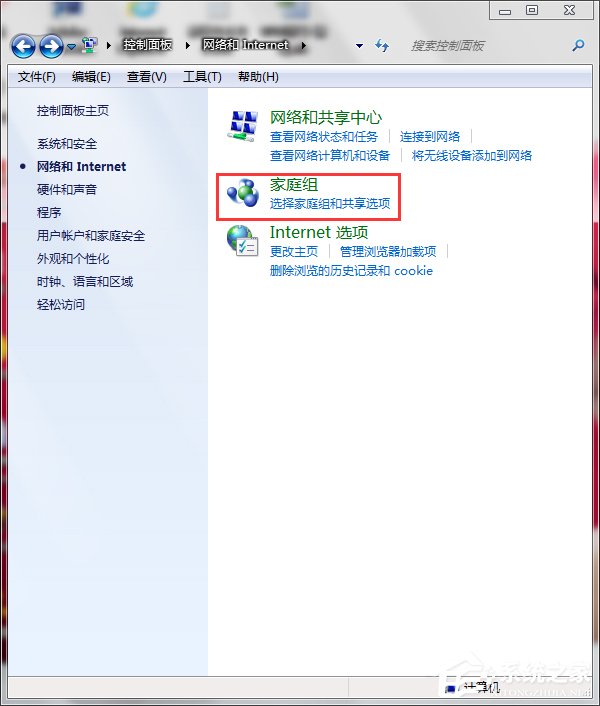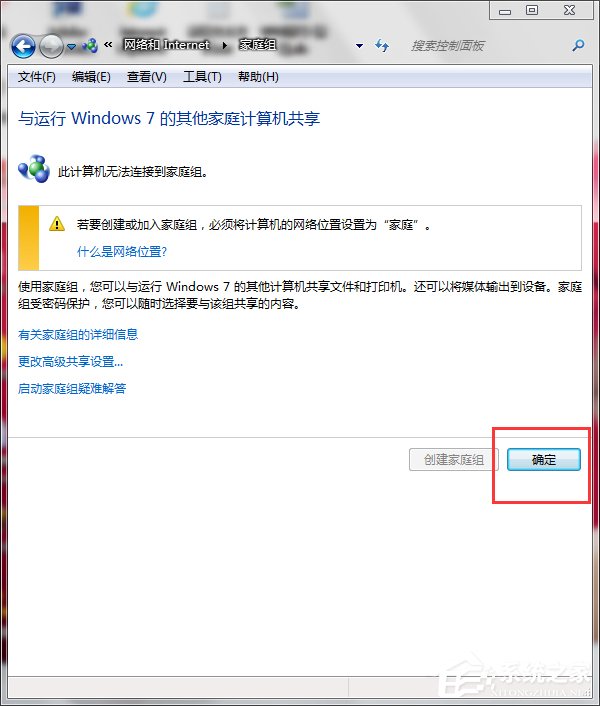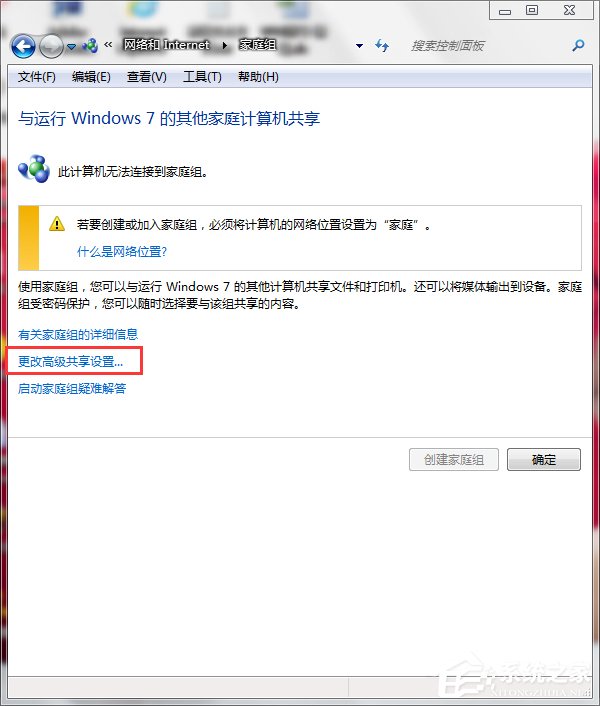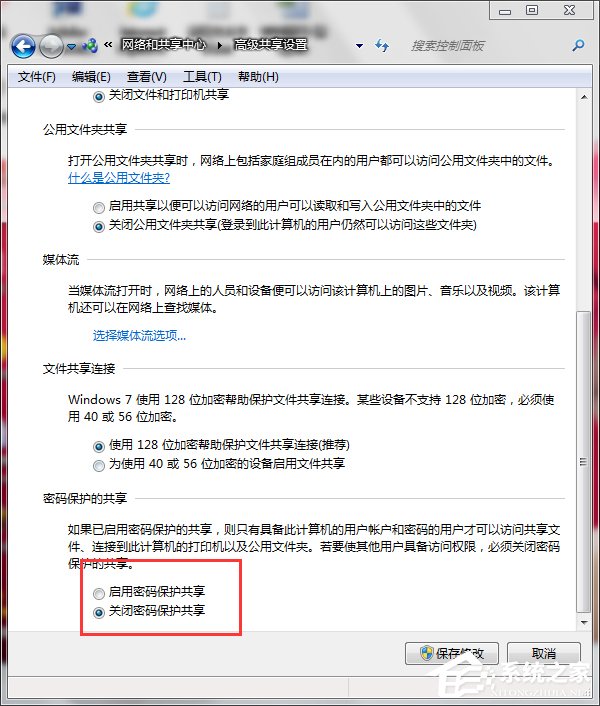1、開始----運行。
在裡面輸入:gpedit.msc。
然後回車。
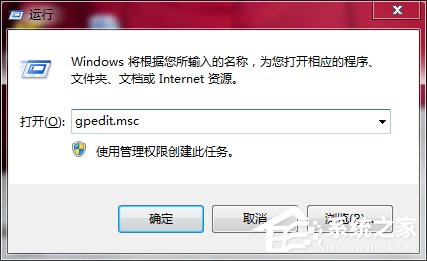
2、在彈出的窗口中依次展開:計算機配置----windows設置----安全設置----用戶權限分配----拒絕從網絡訪問這台計算機。
雙擊點開拒絕從網絡訪問這台計算機這個策略,刪除裡面的guest用戶。
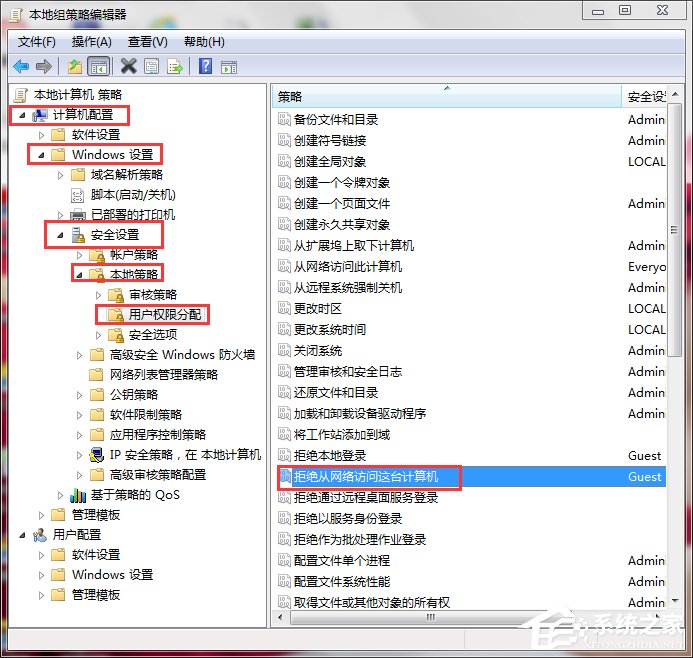
3、再依次展開:計算機配置----windows設置----安全設置安全選項----網絡訪問: 本地帳戶的共享和安全模型。
雙擊點開。
把訪問類型改為:僅來賓。
在桌面上點擊我的電腦---管理。
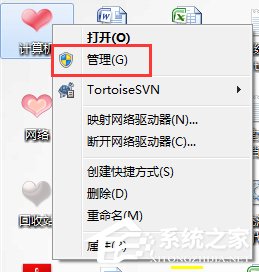
4、依次展開---系統工具---本地用戶和組----用戶---啟用Guest這個用戶。
在Guest上右鍵----屬性----去掉停用此帳戶前面的勾。
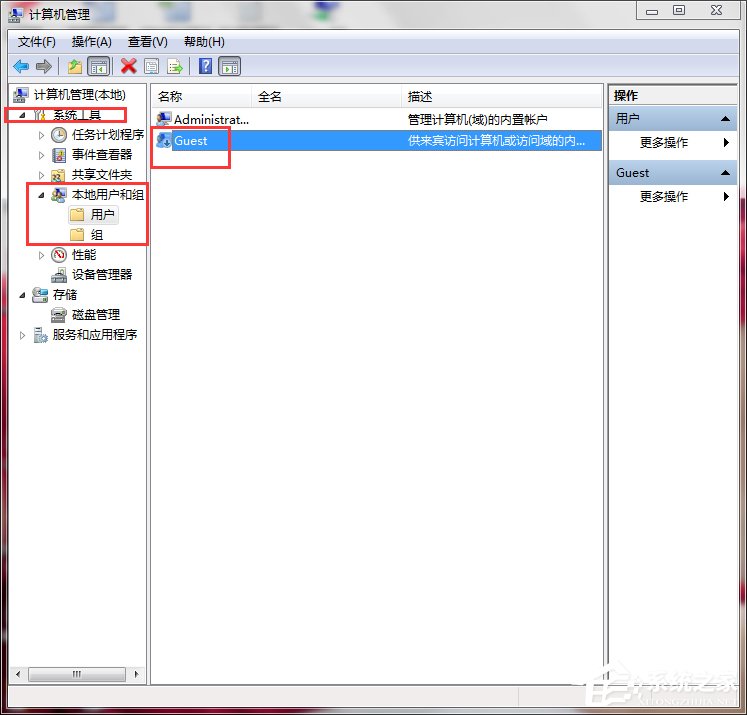
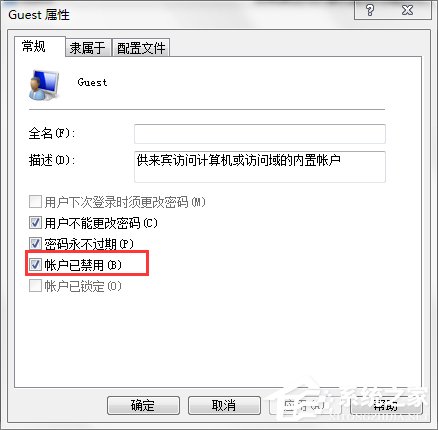
5、最後。
在網絡和共享中心中打開“選擇家庭和共享選項”----“更改高級共享設置”。
關閉密碼訪問共享。